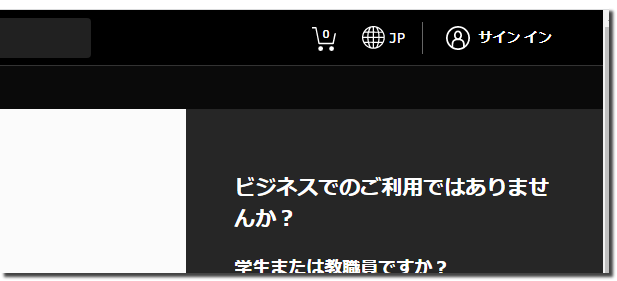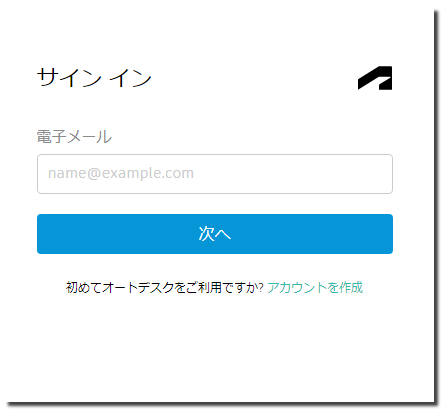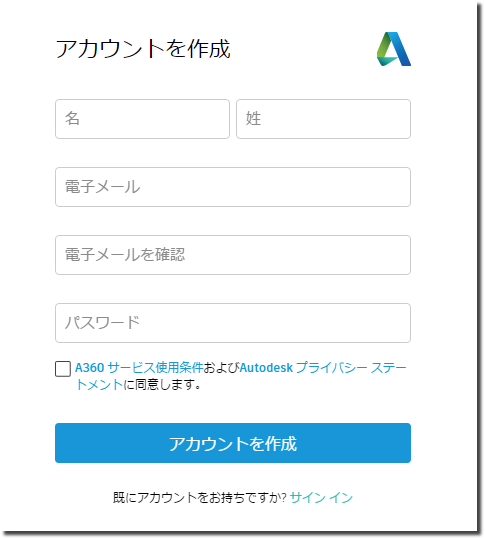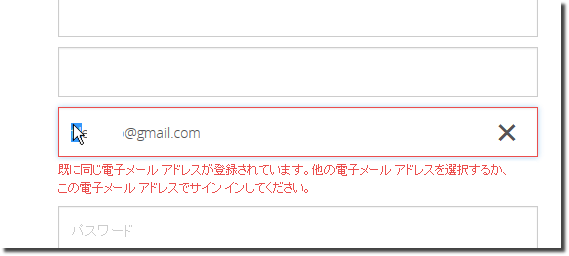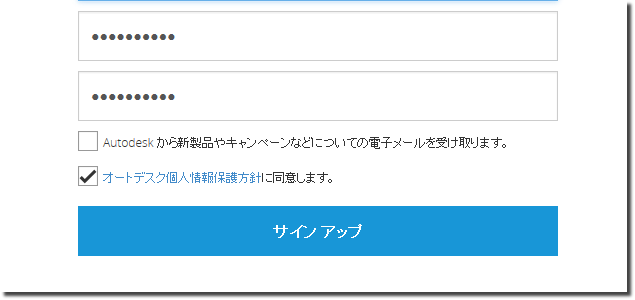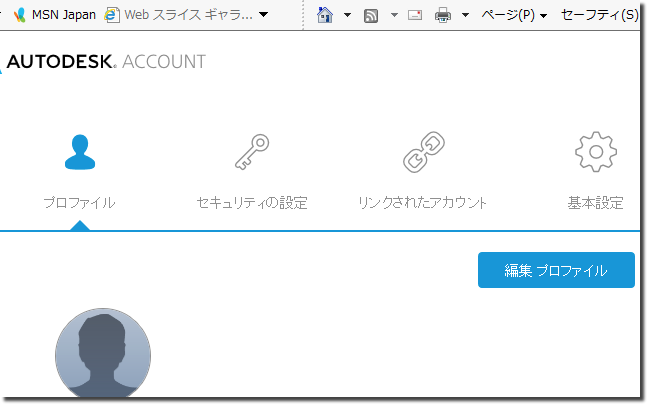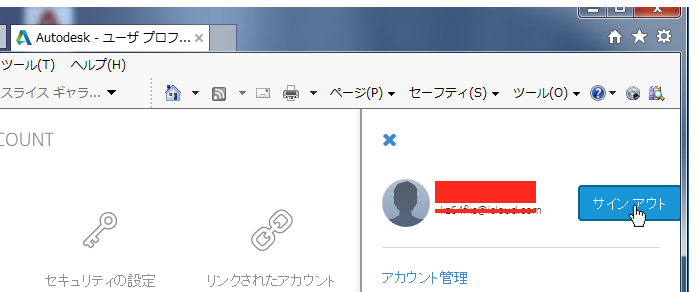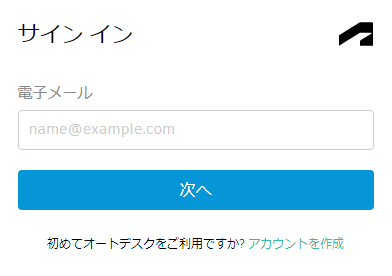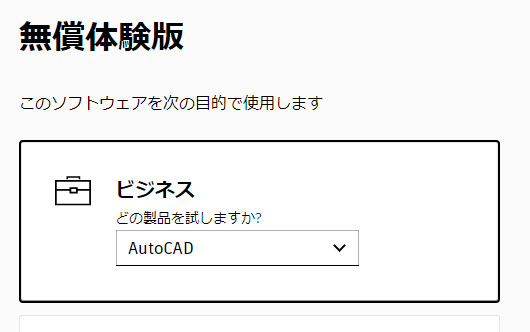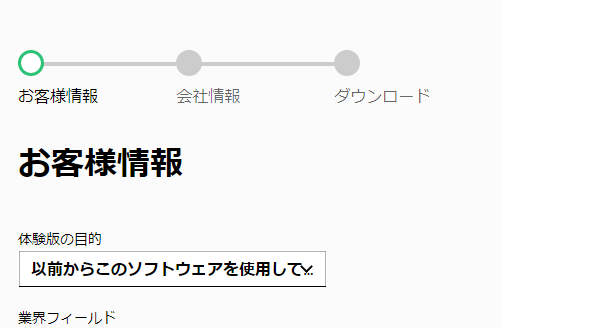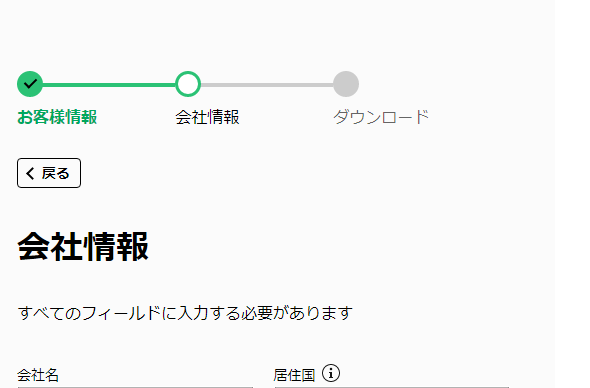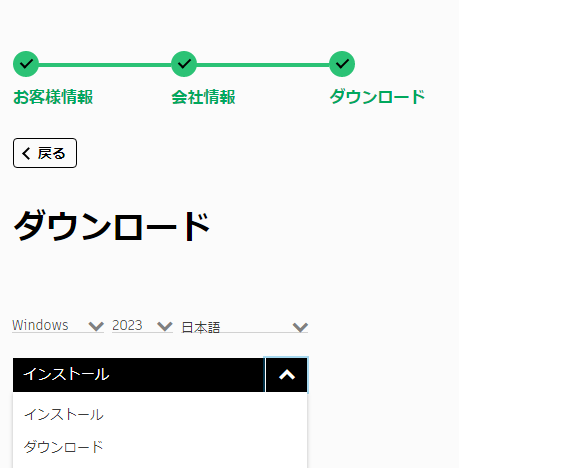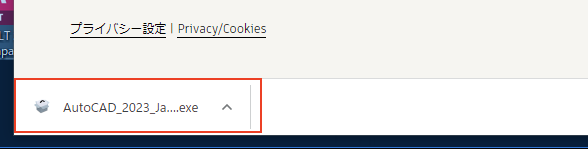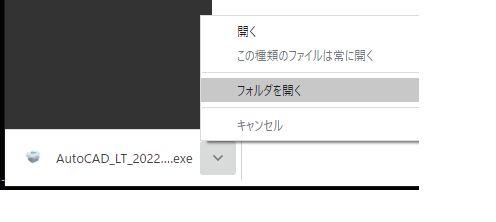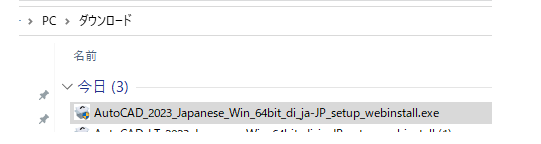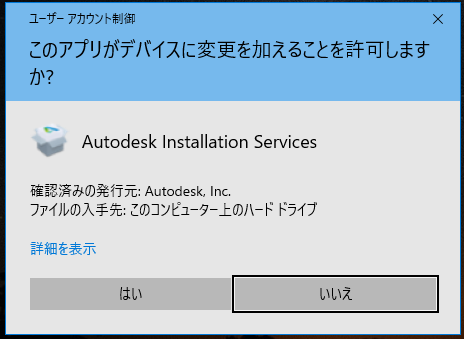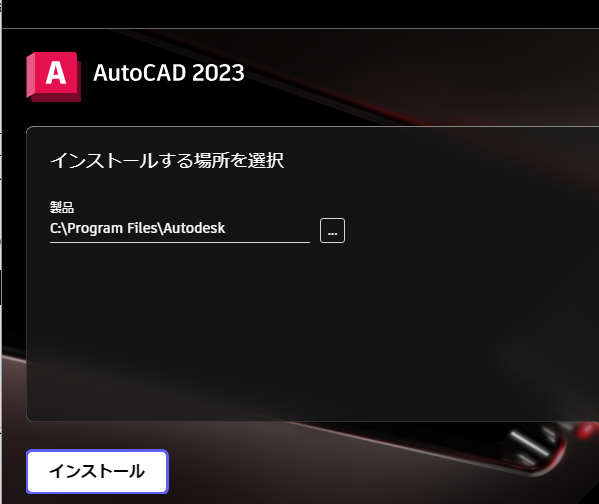|
|||||||
 |
|||||||
|
||
|
2-1 AutoCAD LT 体験版のダウンロードについて
体験版とは 最新バージョンは2022年3月に発売されたAutoCAD 2023となっています。 AutoCAD体験版は無料で30日間使用できるプログラムです。すべて製品版と同じ内容になっています。製品版として使用するには、シリアル番号とプロダクトキーを入力してアクティベーションをすることになります。体験版の期間が終了してもあとから製品版にできます。
AutoCAD (LT)の動作環境 AutoCAD (LT) 2023の対応WindowsバージョンやPC性能については"AutoCAD LT 2022 新機能" その他の最近バージョンについても、それぞれのページで確認できます。
アカウント作成方法 体験版をインストールするためにはAutodesk アカウントが必要になってきます。 体験版をダウンロードしてからでもアカウント作成できますが、最初に作っておいた方がいいと思います。 ダウンロードページの右上"サインイン"をクリックします。
次にサインイン画面が表示されますので一番下にあるアカウント作成をクリックします。
新しくIDを作成する場合は、"アカウント作成"をクリックします。 名・姓・電子メール・パスワード・もう一度パスワードを入力します。
過去にIDを作成したことがあるメールを入れた場合は下の様になります。この場合はこのメールでサインアップできます。
オートデスク個人情報・・にチェックを付けて"サインアップ"をクリックします。
自動的にサインアップしプロファイル画面が表示されます。
サインアウトする場合は画面右上の"サインアウト"をクリックします。
これでAutodesk IDが作成されました。
体験版ダウンロード方法 AutoCAD 2023製品体験版のページを開きます。 右上のサインインからAutodesk アカウントにてサインインをします。
以下のようにAutoCADを選択して次へをクリックします。
必要情報を入力して次へをクリックします。
自分の情報(それなりに)入力して次へをクリックします。
ダウンロード画面になりますのでインストールかダウンロードを選択します。同意が表示されますのでクリックします。
ブラウザ(Choromeの場合)の左下に実行ファイルが表示されていますのでクリックします。
または"フォルダを開く"を選択で実行ファイル場所が表示されます。
AutoCAD_LT_2023......をダブルクリックでインストールを開始します。
または下図の画面になった場合は"はい"を選択してインストールを継続します。
下図の画面が表示されたら同意にチェックを入れて"次へ"をクリックします。 表示されない場合はブラウザなどの裏に隠れているかもしれません。
関連記事
※Autodesk、AutoCAD、AutoCAD LT、DWG、DXFは、米国およびまたはその他の国々における、 |
|||||||||||||||||||||||||||||||||||||